Как исправить код ошибки Spotify 1, 2, 3, 4 или 7 в настольном приложении
Благодаря Spotify можно слушать тысячи песен как онлайн, так и офлайн. Вы можете вспоминать старые песни, которые когда-то любили, и открывать для себя новые песни, которые подходят именно вам. Но бывают случаи, когда вы можете столкнуться с ошибкой в своем приложении Spotify, особенно у тех, кто использует ПК с Windows 10 или компьютер Mac для потоковой передачи своей музыки.
Что такое код ошибки Spotify 1?
Код ошибки Spotify 1 возникает, когда пользователи пытаются переустановить приложение. Другие пользователи получают аналогичную ошибку при попытке войти в Spotify. Они застревают на экране входа в систему с этим сообщением об ошибке:
«Служба временно недоступна. Повторите попытку позже. (Код ошибки: auth: 1) »
Что такое код ошибки Spotify 2?

Программы для Windows, мобильные приложения, игры - ВСЁ БЕСПЛАТНО, в нашем закрытом телеграмм канале - Подписывайтесь:)
Пользователи получают сообщение об ошибке, «Служба временно недоступна, повторите попытку позже. (Код ошибки: 2). Это происходит, когда вы пытаетесь войти в систему с помощью обычного процесса входа или пытаетесь обновить настольное приложение.
Что такое код ошибки Spotify 3?
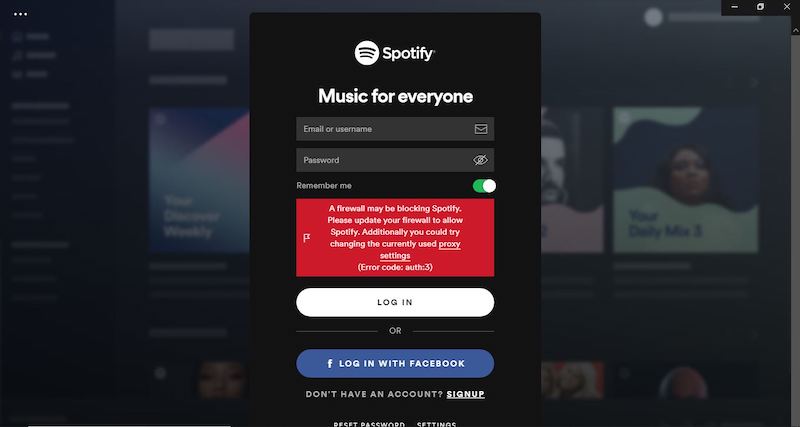
Многие пользователи не могут успешно войти в свою учетную запись Spotify из-за кода ошибки 3. Это может быть из-за ошибки пароля, работы инструментов VPN в фоновом режиме или проблем с брандмауэром.
Пользователи, которые не могут войти в свою учетную запись Spotify в приложении, видят это сообщение об ошибке:
«Брандмауэр может блокировать Spotify. Пожалуйста, обновите свой брандмауэр, чтобы разрешить Spotify. Кроме того, вы можете попробовать изменить текущие настройки прокси-сервера. (Код ошибки: auth: 3) »
Что такое код ошибки Spotify 4?
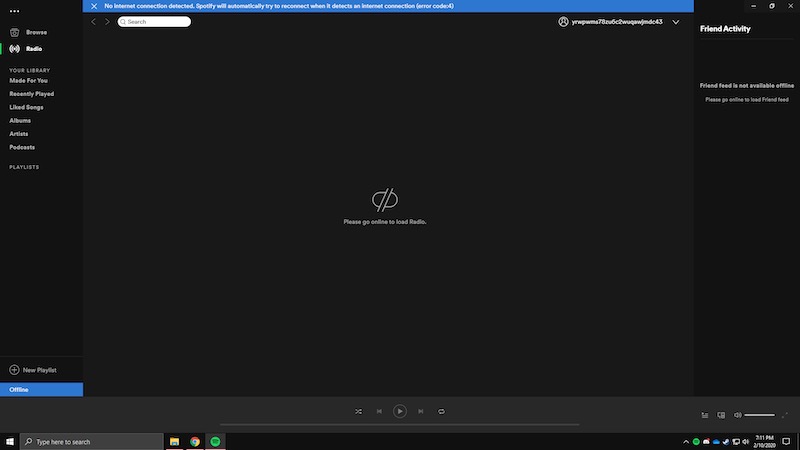
Код ошибки Spotify 4 указывает на то, что приложение находится в автономном режиме. Это также может быть связано с ошибками подключения. Пользователи могут получить сообщение, «Интернет-соединение не обнаружено. Spotify автоматически попытается восстановить соединение, когда обнаружит подключение к Интернету ».
Что такое код ошибки Spotify 7?
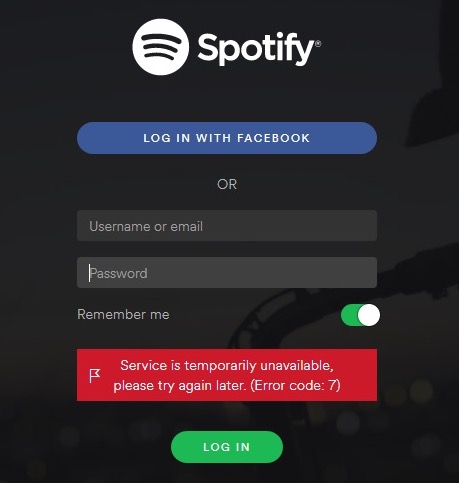
Пользователи сталкиваются с кодом ошибки Spotify 7, потому что служба временно недоступна. Это происходит, когда пользователи пытаются войти в систему с помощью Facebook.
Когда пользователи открывают приложение Spotify для Windows 10, появляется экран загрузки, а затем отображается черный экран с сообщением об ошибке:
«Spotify не удалось загрузить содержимое приложения (код ошибки -7). Убедитесь, что у вас есть подключение к Интернету, и повторите попытку ». или
«Служба временно недоступна, повторите попытку позже (код ошибки: 7)»
Как исправить код ошибки 1, 2, 3, 4 или 7 в приложении Spotify для Windows 10 и Mac
Есть несколько способов борьбы с кодами ошибок, которые вы видите в Spotify. Вы можете использовать методы, чтобы исправить каждую из ошибок, упомянутых выше.
Метод №1 – Подтвердите текущий статус Spotify
Это может быть связано с проблемой Spotify, а не с вашим устройством или приложением. Их серверы могут быть отключены на данный момент, поэтому вам ничего не остается, кроме как ждать. Следите за обновлениями на их веб-сайте и в социальных сетях.
Метод № 2 – Выключите и снова включите устройство
 Предоставлено: Andriikoval / Freepik.
Предоставлено: Andriikoval / Freepik.
Быстрая перезагрузка может помочь обновить соединение и процессы на вашем компьютере с Windows 10.
- Выключите компьютер и отключите маршрутизатор и модем.
- Подождите не менее 30 секунд, прежде чем снова подключить маршрутизатор и модем.
- После подключения включите компьютер и подключитесь к Интернету.
- Перезапустите Spotify.
Метод № 3 – Выйдите из системы и войдите в свою учетную запись Spotify
- Запустите приложение Spotify.
- В правом верхнем углу щелкните значок своего профиля.
- Выберите Выход.
- Теперь попробуйте снова войти в систему.
Метод №4 – Удалить инструмент VPN

Если вы используете инструмент VPN, это может быть причиной ошибки.
- Запустите Панель управления.
- Выберите Удалить программу.
- Другой способ – зайти в Настройки.
- Выберите Приложения.
- Теперь найдите инструмент VPN, который вы используете.
- Щелкните Удалить.
Метод # 5 – отключить антивирус / брандмауэр

Ваш брандмауэр может блокировать Spotify. Попробуйте сначала отключить его и проверьте, работает ли Spotify. Запустите брандмауэр или любой антивирус и выберите «Отключить». Как только Spotify заработает, вы можете разрешить его через брандмауэр.
- Щелкните кнопку “Пуск”.
- Найдите брандмауэр.
- Выберите Брандмауэр и защита сети.
- Теперь нажмите Разрешить приложение через брандмауэр.
- Щелкните Изменить настройки.
- Найдите Spotify и установите флажки для частных и общедоступных.
- Щелкните ОК.
Метод # 6 – принудительный выход из приложения
- Запустите диспетчер задач.
- Перейдите на вкладку “Процессы”.
- Найдите Spotify и выделите его.
- Нажмите кнопку Завершить задачу.
- Теперь попробуйте перезапустить приложение.
Статья вам помогла? Дайте нам знать в комментариях ниже.
Программы для Windows, мобильные приложения, игры - ВСЁ БЕСПЛАТНО, в нашем закрытом телеграмм канале - Подписывайтесь:)



